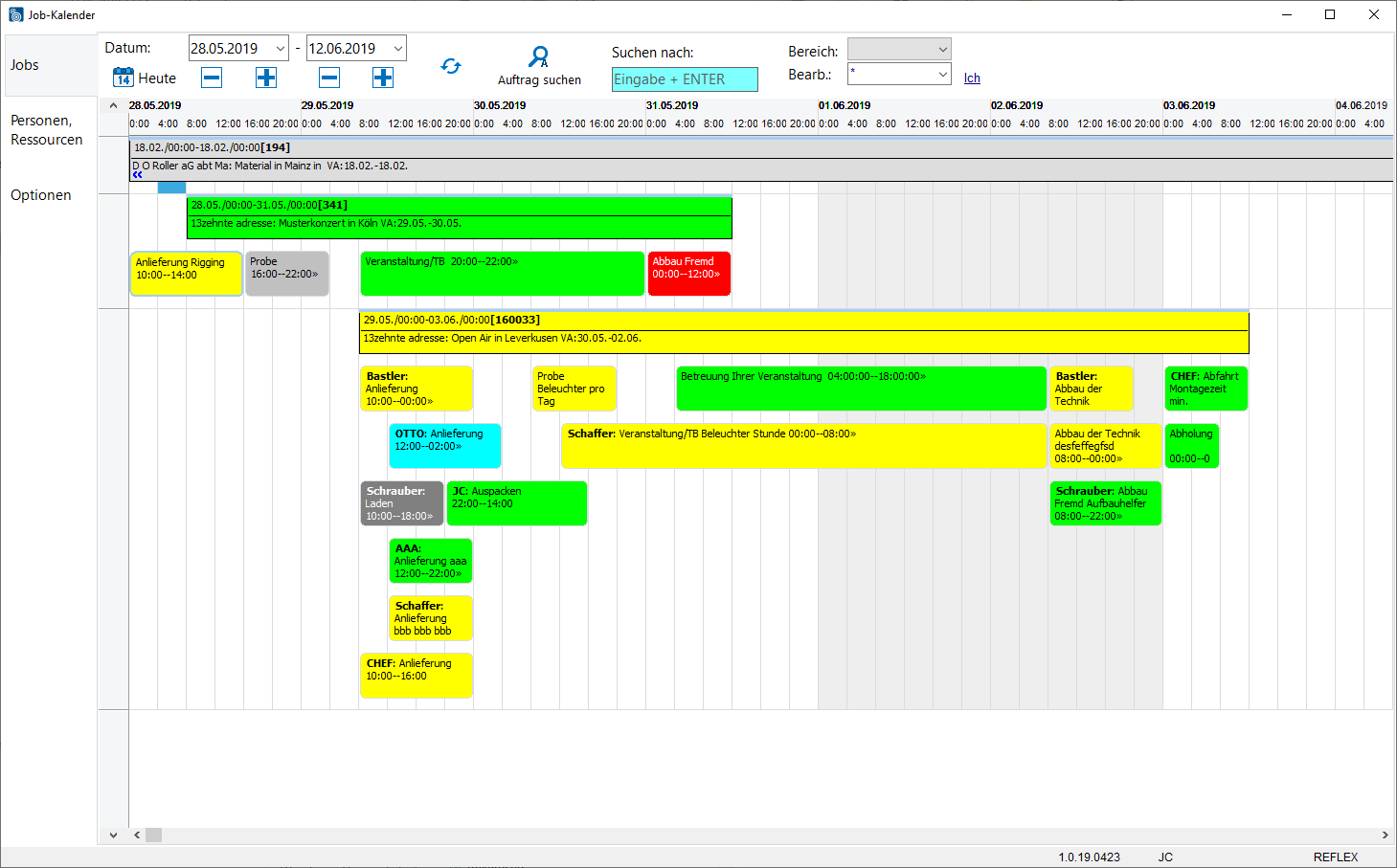REFLEX Bedienungsanleitung JobKalender
Inhaltsverzeichnis
1 Allgemeines
Mithilfe des JobKalenders können Sie die Termine für Ihre Aufträge übersichtlich und intuitiv planen.
- Übersichtliche grafische Anzeige der Aufträge und Job-Termine.
- Bearbeiten der Job-Termine durch Verschieben mit der Maus.
- Verschiedene Farben der Balken geben den Status eines Job-Termins an:
- Angelegt
- Angefragt
- Bestätigt
- Abgelehnt
- Optioniert
- Erledigt
- Per Mausklick kann an Anfragen an Personen zu dem Job-Termin per Mail schicken.
- Die Antworten (Zusage, Absage usw.) kann man direkt hier eintragen.
- Neue Job-Termine kann man hier ebenfalls anlegen, bestehende Termine kopieren.
usw.
- Hinweis:
- Der JobKalender befindet sich derzeit in der Beta-Phase. Die Freigabe dieses neuen, kostenlosen Moduls erfolgt voraussichtlich im Juli 2019.
2 Die Hauptansicht
Auf dieser Seite werden die Aufträge und Job-Termine dazu grafisch angezeigt.
Beispiel:
2.1 Balken-Darstellung
Es gibt zwei Arten von Balken:
2.1.1 Auftrags-Balken
Die Auftrags-Balken werden mit Rechtecken dargestellt, wahlweise mit dem Dispo-Datum oder dem Veranstaltungs-Datum.
Die Farbe der Balken ergibt aus ihrem Status (Angebot, Auftrag, Aktiv usw.)
2.1.2 Job-Termine
Die Job-Termin-Balken werden direkt unter dem jeweiligen Auftrags-Balken mit abgerundeten Ecken dargestellt.
Die Farbe der Balken ergibt aus ihrem Status (Angelegt, Angefragt, Zugesagt, Abgelehnt usw.)
Job-Termine wurden entweder in REFLEX festgelegt oder hier. Ein Job-Termin kann einer bestimmten Person/Ressource zugewiesen worden sein oder auch nicht.
2.2 Filtern
Die Ansicht der Aufträge kann man filtern, um nur bestimmte Aufträge anzeigen zu lassen.
2.2.1 Auftragsarten filtern
In den Optionen kann man die Auftragsarten angegeben, die man sehen will:
2.2.2 Suchen
Die Eingabe eines Suchbegriffs oben filtert die Aufträge nach...
- Kunde
- Veranstaltungsname
- Veranstaltungsort
- Auftragsnummer
Wenn man z.B. mehrere Aufträge mit dem gleichen Veranstaltungsnamen hat, kann man so schnell nur die Aufträge dieser Veranstaltung mit ihren Job-Terminen anzeigen. Somit hat man eine gute Übersicht über die Termine dieser Veranstaltung.
2.2.3 Filtern nach Bearbeiter/in
Hier man man ganz einfach z.B. nur seine eigenen Aufträge anzeigen lassen.
Dieser Filter gilt (wie allen anderen) auch immer zusammen mit den anderen ausgewählten Filtern!
Also kann man z.B. festlegen, dass man nur die eigenen bestätigten Aufträge einer bestimmten Veranstaltung sehen will!
2.2.4 Filtern nach Datum
Natürlich kann man die Anzeige nach einem bestimmten Datumsbereich filtern. Dabei kann man so weit in die Zukunft blicken, wie man will.